技巧一:PPT多图导入
制作PPT的时候,如果不想使用模板,我们可以添加多张照片当做背景。
操作步骤:
点击【图片】,按住【Ctrl】选择多张图片之后,点击【插入】,这样就可以通过一键插入多张图片啦。

技巧二:删除临时文件
打开系统设置,选择【存储】功能,找到【临时文件】选项,待系统读取临时文件后,勾选所有可删除的临时文件项目,点击【删除文件】即可清理临时文件,释放空间内存。
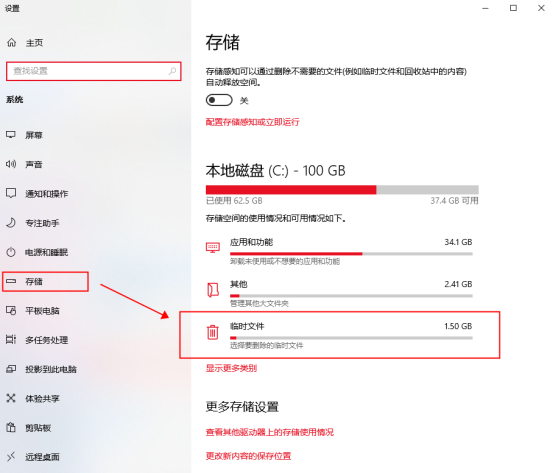
技巧三:记事本文字转语音
看到这里你可能会好奇,记事本怎么配音呢?这其实是它的隐藏功能,操作并不复杂,和我一起操作一下看看吧。
操作步骤:
打开记事本,输入【GreateObject(“SAPI.SpVoice”).Speak”文字内容”】,然后将文本粘贴到【文字内容】这个位置,保存文件,将后缀名修改为【.vbs】,按下回车键运行这个文件,就可以搞定语音转换啦。
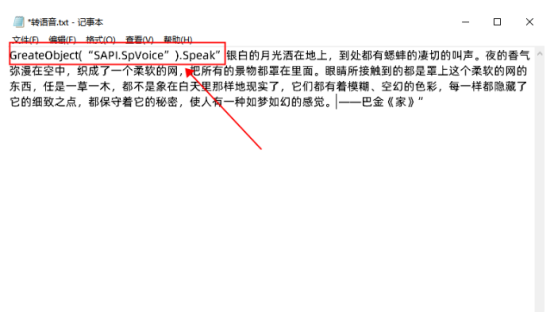
技巧四:隐藏单元格区域
方法:
选择目标单元格区域,即I3:I12区域,输入计算公式。快捷键Ctrl+1打开【设置单元格格式】对话框,点击【保护】选项卡,选择【隐藏】,【确定】。
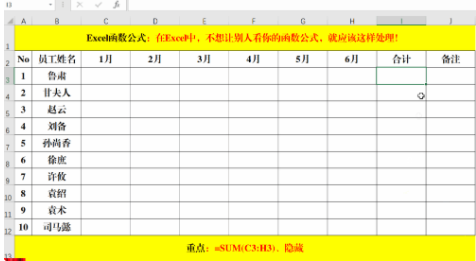
技巧五:有条件地隐藏表格内容。
选择目标单元格区域,即A1:H13区域,单击【开始】菜单【样式】组中的【条件格式】-【新建规则】,打开【新建格式规则】对话框。在【选择规则类型】中,选择【使用公式确定要设置格式的单元格】,在【设置与该公式匹配的值的格式】文本框中输入:=TODAY()>=--》2022-11 - 10"。 点击右下角【格式】打开【设置单元格格式】对话框,点击【数字】选项卡,选择【类别】中的【自定义】,在右侧【类型】文本框中输入:;;;、[确定]关闭[单元格格式]对话框,在[新建格式规则]对话框中单击[确定]关闭当前对话框。当系统日期≥指定日期“2022-11-10”时,所选区域(A1:H13)的值将自动隐藏。

以上就是今天我想给大家分享的几个办公技巧了,大家是否觉得好用的呢?如果你也觉得我推荐的这些方法好用的话,就动动手指转发给你身边的朋友们吧!





















 5639
5639

 被折叠的 条评论
为什么被折叠?
被折叠的 条评论
为什么被折叠?








